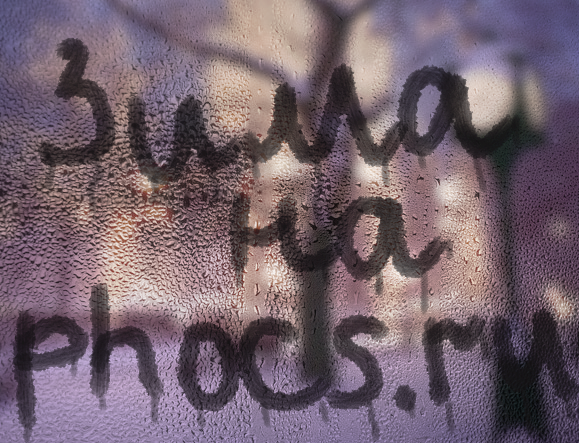Медалька "ученик неделе" достается Katrysa за ее замечательную работу, раз все остальные поленились:
Продолжим тему с запотевшим окном и попробуем метод полегче, но немного другой эффект:
Используйте изображения, найденные через Google или любые другие веб-сайты, чтобы найти соответствующее изображение окна с водными подтёками либо вы можете использовать мою картинку - картинка.
Откройте картинку и примените Image > Adjustments > Desaturate (Изображение – Коррекция - Обесцветить), чтобы сделать её черно-белой.
После этого я хотел бы уменьшить яркость с помощью Image > Adjustments > Levels (Изображение – Коррекция – Уровни) с настройками как на рисунке:
Ваш результат должен выглядеть так:
После этого я добавил еще одно изображение – ночной город, который и стал видом из окна. Используйте свой картинный ресурс снова, чтобы найти соответствующее изображение или используйте мою картинку.
Перенесите фото с городом в наш документ, подгоните масштаб изображения города с помощью Edit > Free Transform (Редактировать - Свободное трансформирование (Ctrl+T)). Преобразуйте так, как показано на моей картине ниже:
Добавим реалистичности Filter > Blur > Gaussian Blur (Фильтры – Размытие – Размытие по Гауссу) с подобными параметрами настройки:
Режим наложения слоя изменяем на Overlay (Перекрытие) и установите opacity (непрозрачность) до 80 %. Смотрите, что мы имеем теперь:
Хорошо, теперь двигаемся к главной части урока. Выберите инструмент Brush Tool (Кисть), я выбрал кисть из стандартной галереи кистей Photoshop:
Установите размер кисти примерно 30 пикселей и пишем текст черным цветом на новом слое.
Уменьшите размер кисти до 8 пикселей добавьте подтёки в некоторых местах.
Чтобы подчеркнуть акцент на тексте, создадим новый слой и заполним его белым цветом. Применим к нему режим наложения Soft Light (Мягкий Свет), fill (заливка) 67 %, но вы можете поэкспериментировать и применить свои настройки.
Вот мы закончили урок! Я надеюсь, что Вам понравился этот совсем несложный урок.
Источник: http://www.photoshopstar.com/effects/th … ty-window/ (перевод: Пахоменко Алексей (photoshop-master.ru))
Задание недели: создать свой текст на запотевшем стекле !!!